

- iPadと一緒に持ち運びできるキーボードを知りたい。
- MOBO Keyboard2のレビューを知りたい。
- 日本語配列(JIS)の折りたたみができるキーボードを知りたい。
このような人にオススメできる記事になっています。

この記事の信頼性
- 都内美大卒。ゲーム・IT業界デザイナー(歴10年)
- iPad系Youtube登録者数40,000人
- 複数のiPadを使用
この記事では、折りたたむと文庫本サイズになるMOBO Keyboard2をレビューしていきます。

本記事のポイント
- MOBO Keyboard2の使い心地がわかる。
- MOBO Keyboard2のメリット/デメリットがわかる。
MOBO Keyboard2はどうなのか?

結論:コンパクトに折りたたむことができ、特にiPadmini6との相性は非常に良いと思います。
加えて、日本語配列に対応している珍しいキーボードです。(折りたたみ式のBluetoothキーボードの大半は英語配列です。)
iPadは機動性・携帯性に特化したデバイスなので、一緒に持ち運びキーボードやスタンドなどは手軽に越したことはないです。

特にiPadmini6とは相性が良いのではないでしょうか。
また、最大2台のマルチペアリングに対応しているため、iPadやタブレットだけではなく、iPhone・Androidなど複数のデバイスを所持している人との相性も良いです。
MOBO Keyboard2の使い心地は、100点というわけではないですが、人によってはメリットを強く感じるキーボードです。
(筆者的には「大型Enter・折りたたみ式・USB-TypeC端子」の機能が揃っていた時点で、即決でした。)
ただ、価格的に安くないのと、使いづらいと感じる点も多々ありましたので、検討している人は、最後まで読んでいただければと思います。
| MOBO Keyboard2 | |
|---|---|
| 価格 | 7,180円(税込) |
| キー配列 | 日本語配列(JIS) ※Apple製品はOSの制限により英語配列で動作 |
| キースイッチタイプ | パンタグラフ |
| キーピッチ | 19mm |
| 接続台数 | 2台 |
| Bluetooth規格 | ver5.1 |
| 有線接続 | 〇 |
| 接続端子 | USB Type-C |
| 充電時間 | 約4時間 |
| 連続使用時間 | 約84時間 |
| 対応OS | Windows11 / Windows10 / macOS / iOS / iPadOS |
| 本体サイズ | 使用時:W291×D13×H120 mm 折りたたみ時:W166×D15×H120 mm |
| 重量 | キーボード本体:約280g スタンドカバー:約170g |
| ファンクションキー ※iPadOS | 輝度ダウン・アップ、検索、ホーム、オンスクリーンキーボード、メディアコントロール(戻る・再生/一時停止・進む)、音量コントロール(ミュート・音量ダウン・音量アップ) |
| 保証期間 | 購入日より1年 |
MOBO Keyboard2レビュー
同梱物・製品仕様

同梱物・製品仕様を解説していきます。
![MOBO Keyboard2レビュー 同梱物・製品仕様]](https://www.zrdesignlabo.com/wp-content/uploads/4ea68c720a26a8c56c285e25e8eaf790.png)
同梱物の紹介
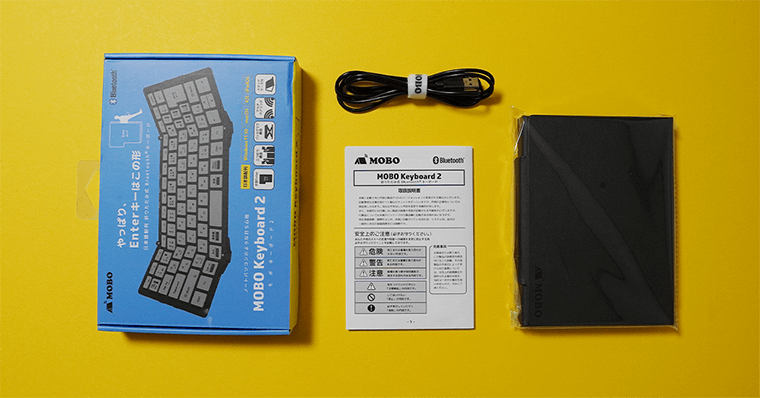
同梱物
- キーボード本体
- ケース
- 保証書つき説明書
- 充電ケーブル(Type-A⇔C)
同梱物は上記4点です。

USBケーブルはType-A⇔Cです。
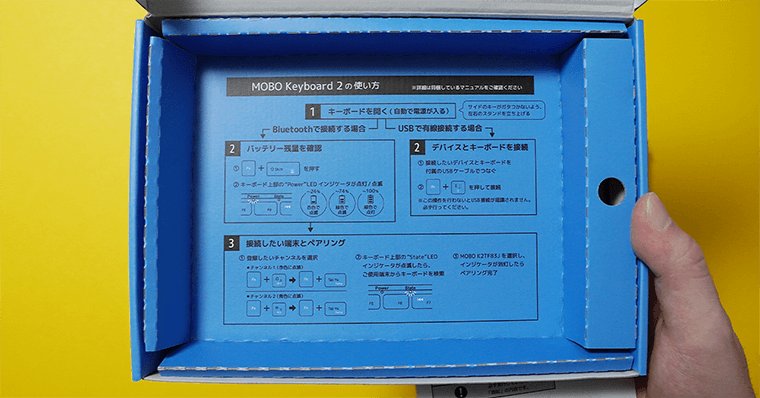
使用方法は、箱の内側と説明書に記載があります。
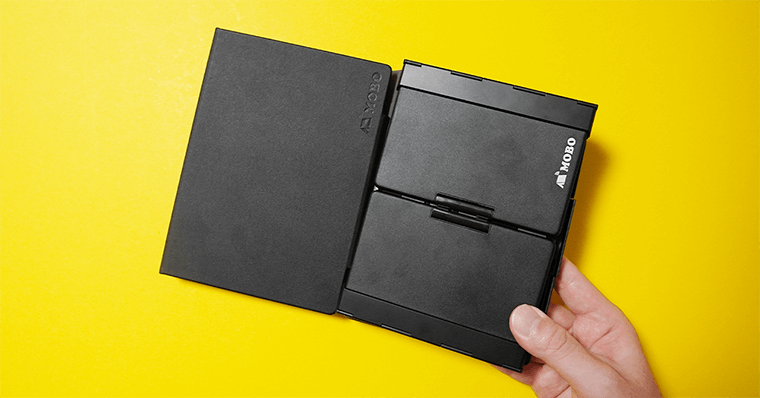
キーボード本体は、専用のケースで保護されています。
本体外観の紹介
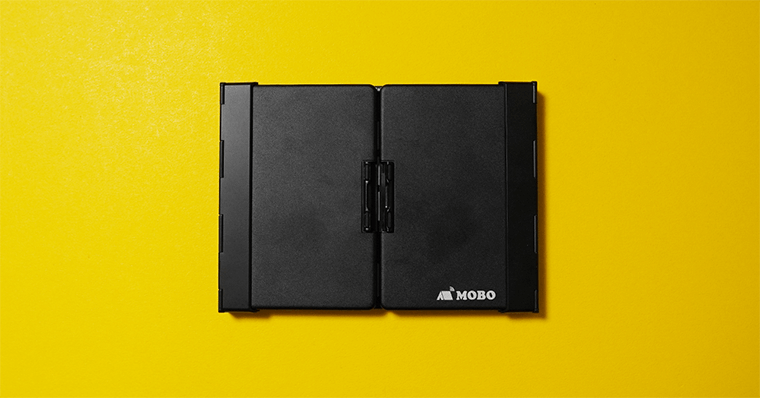

折りたたんだ状態は、横16.6cm・縦12cm・厚さ1.5cmになっています。

展開するとこのような感じです。幅:291mm・厚さ13mm・奥行120 mmです。
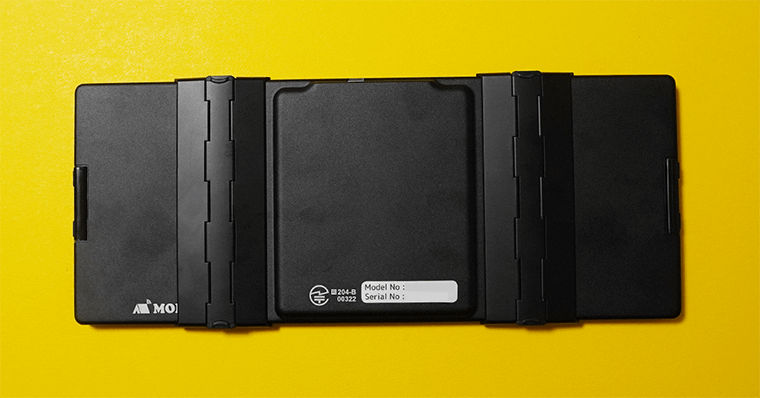
ヒンジの部分がプラスチックで、本体はアルミニウムになっています。

ヒンジ部分が、キーボードにギリギリ干渉しそうな設計になっていますね。

日本語配列(JIS)・英語配列(US)に対応しているので、キーに両方が記載されています。
※黒背景のアイコンが、英語配列です。

端子はUSB-Cになっています。ここが良いですね。

ケースはデバイス用のスタンドになります。(スタンドの折り方が記載していなくて、使い始めは意味不明でした笑)
ただ、ケースが172gもあるので、持ち運びする場合は本体だけが良いですね。
重さ

重さは、キーボード本体:約280g。スタンドカバー:約170gです。
ヒンジがある分、ちょっと重たいですね。
iPadと組み合わせると下記のような重さになります。
| MOBO Keyboard2 約280g | |
| iPadmini(Wi-Fi)293g | 573g |
| iPad第9世代(Wi-Fi)487g | 767g |
| iPad第10世代(Wi-Fi)477g | 766g |
| iPadAir第5世代(Wi-Fi)461g | 741g |
| iPadPro11inch(Wi-Fi)466g | 746g |
| iPadPro12.9inch(Wi-Fi)682g | 962g |
打鍵感

打鍵感は、かなり柔らかい印象です。
カチカチと尖った音がなるわけではなく、ポフッとする優しい音がします。(言語力…)
そのため、静音性が高く、外で使用しても音が目立ちません。
キーピッチは19mmになっていて、キー間隔はしっかりとられています。

キーが少し窪んでいるので、押しやすい形状になっていますね。
気付きにくいのですが、左右に小さなスタンドがあります。これを立てないと、若干反ってしまい打ちづらく感じます。
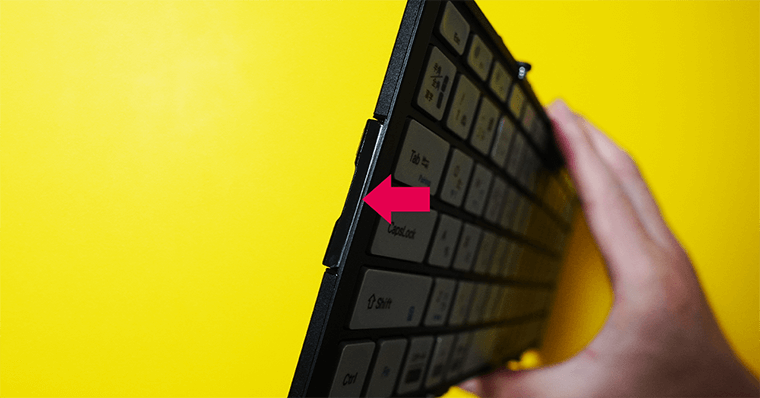

スタンドを立てずに使うと、故障の原因になるようなので、注意が必要です。
製品仕様
| MOBO Keyboard2 | |
|---|---|
| 価格 | 7,180円(税込) |
| キー配列 | 日本語配列(JIS) ※Apple製品はOSの制限により英語配列で動作 |
| キースイッチタイプ | パンタグラフ |
| キーピッチ | 19mm |
| 接続台数 | 2台 |
| Bluetooth規格 | ver5.1 |
| 有線接続 | 〇 |
| 接続端子 | USB Type-C |
| 充電時間 | 約4時間 |
| 連続使用時間 | 約84時間 |
| 対応OS | Windows11 / Windows10 / macOS / iOS / iPadOS |
| 本体サイズ | 使用時:W291×D13×H120 mm 折りたたみ時:W166×D15×H120 mm |
| 重量 | キーボード本体:約280g スタンドカバー:約170g |
| ファンクションキー ※iPadOS | 輝度ダウン・アップ、検索、ホーム、オンスクリーンキーボード、メディアコントロール(戻る・再生/一時停止・進む)、音量コントロール(ミュート・音量ダウン・音量アップ) |
| 保証期間 | 購入日より1年 |
MOBO Keyboard2レビュー
接続方法

MOBO Keyboard2の使い方について記載していきます。
※iPadでの解説になります。
使い方1:接続方法

接続方法は簡単です。
キーボードを開くと自動で電源が入ります。
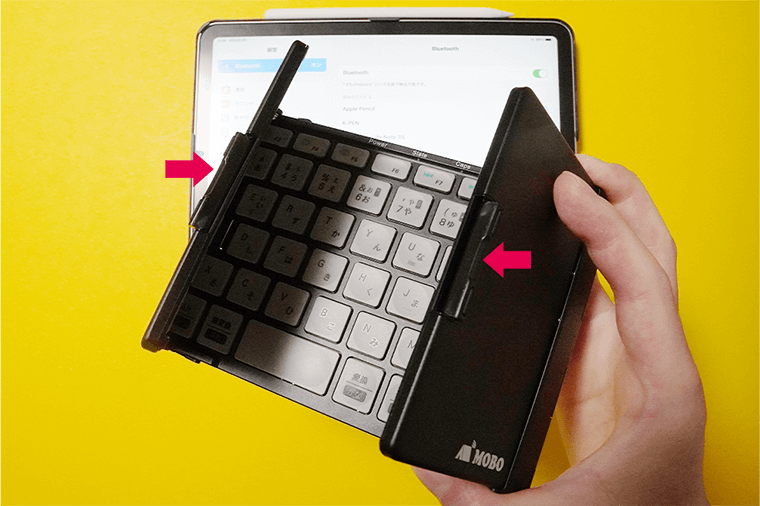
左右のキースタンドを立ち上げます。(内部キーモジュールに負荷がかかり故障の原因になるため、スタンドの立ち上げは必須です。)
有線接続
有線接続の場合は、デバイスとキーボードをUSBケーブルでつないで、「Fn+E」を押せばOKです。
Bluetooth接続
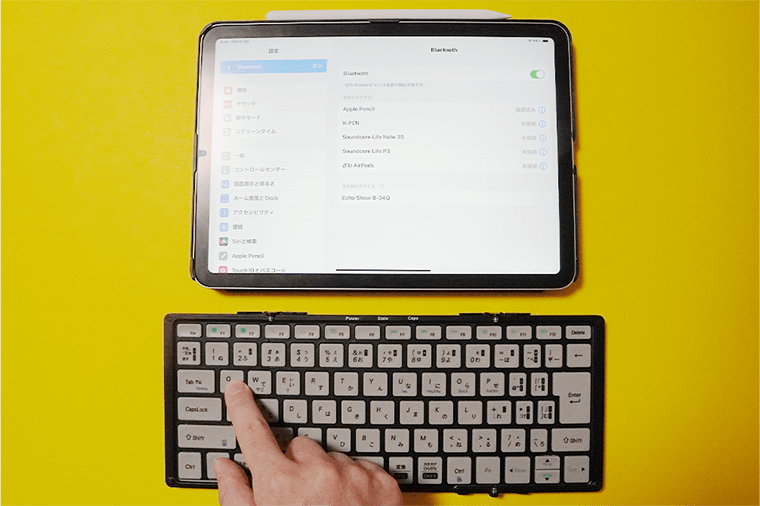
Bluetooth接続は、「Fn+Qキー(Wi-Fi1)」を押しましょう。
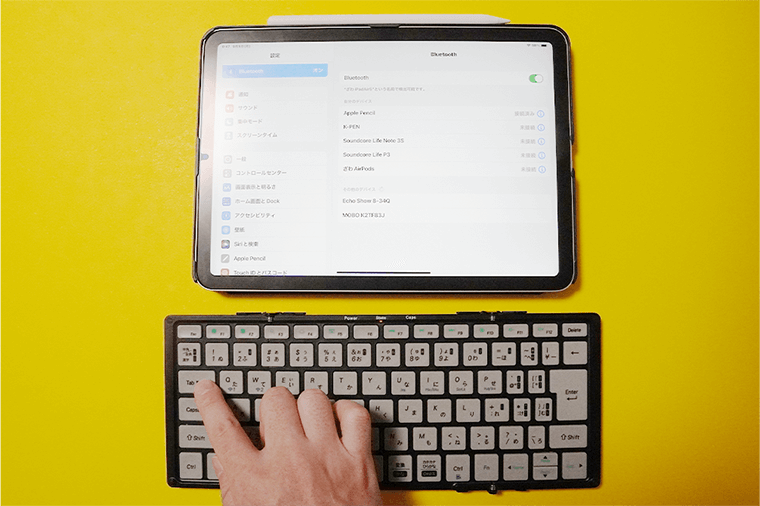
「Fn+Tabキー」を押します。
キーボードの上部中央のStateランプが点灯したら、接続が開始できます。
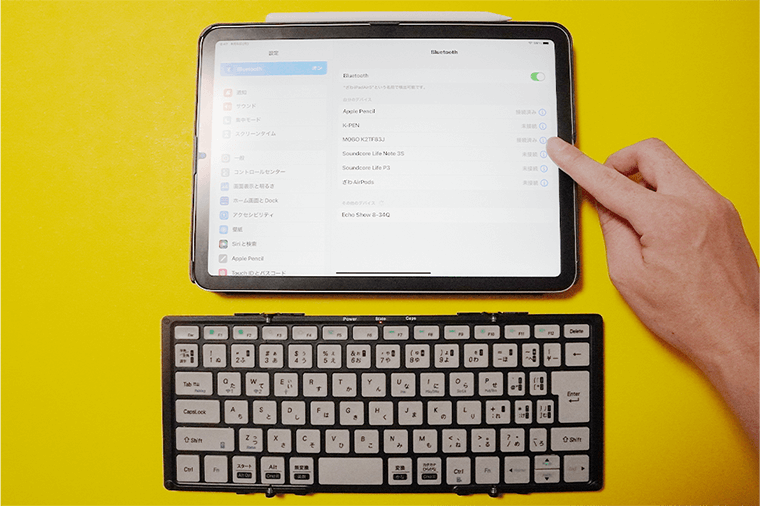
設定>Bluetoothをタップして、「MOBO K2TF83J」を選択すればペアリング完了です。
使い方2:複数のデバイスに登録/接続切替
MOBO Keyboard2は、マルチペアリングに対応しています。そのため最大2台まで、デバイスを登録することができます。
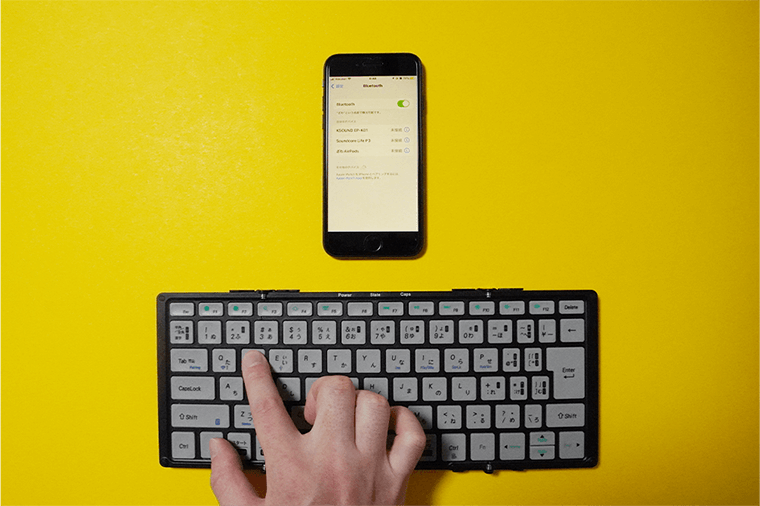
2台目の接続方法ですが、「Fn+Wキー(Wi-Fi2)」を押しましょう。

「Fn+Tabキー」を押しましょう。
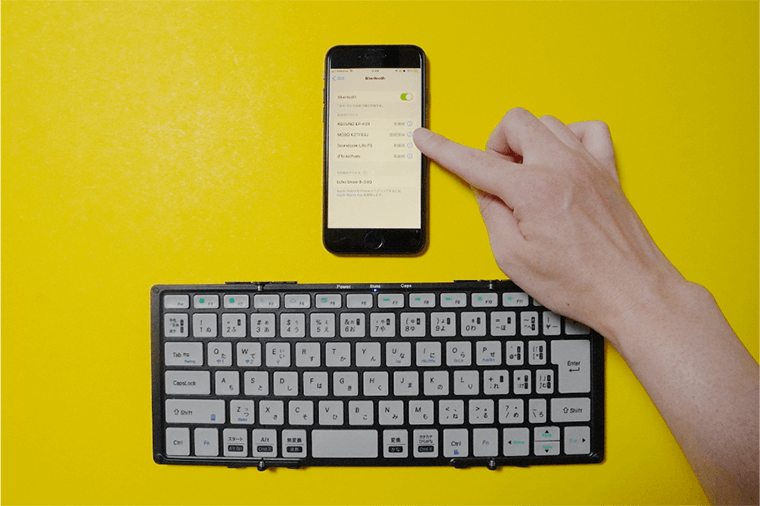
設定>Bluetoothをタップして、「MOBO K2TF83J」を選択すれば2台目ペアリング完了です。
デバイスの切替え
デバイスの切替えは、登録したチャンネルを選んで、デバイスのBluetooth設定からMOBOに接続すればOKです。
使い方3:ファンクションキー
一例にはなりますが、iPadOSは以下ファンクションキーが可能です。購入した際は、ぜひ生産性が上がるので使ってみてください。
| command + H | ホーム画面を表示 |
| command + スペースバー | 検索フィールドの表示/非表示 |
| command + tab | 開いているAppの切替 |
| command + shift + 3 | スクリーンショット |
| command + shift + 4 | スクリーンショットを撮って、すぐマークアップ編集 |
| command + option + D | Dock の表示/非表示 |
| command + K | カタカナ変換 |
また、MOBO Keyboard2は、WindowsOSとApple系OSを自動認識してくれます。Apple系OSの場合は、ファンクションキーを使用することができます。

左から、輝度ダウン・アップ、検索、ホーム、オンスクリーンキーボード、メディアコントロール(戻る・再生/一時停止・進む)、音量コントロール(ミュート・音量ダウン・音量アップ)です。
iPadの複数機能が、キー1つでコントロールできます。
MOBO Keyboard2レビュー
4つのデメリット

ではMOBO Keyboard2のデメリットについて記載していきます。
デメリット1:ヒンジが弊害になる

デメリット1つめは「ヒンジがタイピングの弊害になる点」です。
AltキーとFnキーの近くにヒンジがあり、タイピング中に指にぶつかります。
使用していると慣れてはきますが、弊害に感じるのは事実です。
デメリット2:Apple製品はUS配列になる
デメリット2つめは「Apple製品は英語配列(US)になってしまう点」です。
MOBO Keyboard2は日本語配列(JIS)になっていますが、Apple製品はOSの制限により英語配列(US)で動作します。
ただ、Enterキーが大型なので、日本語配列(JIS)に慣れている人でも、かなり打ちやすく感じると思います。

デメリット3:キーボードスタンド必須

デメリット3つめは「キーボードスタンド必須な点」です。
しばらく使用してから気づいたのですが、キーボードの左右に小型スタンドがあり、このスタンドを使わないと故障の原因になるようです。
説明書に「内部キーモジュールに負荷がかかり故障の原因になる」と記載があるのですが、大半の人は気づかないと思いました。
デメリット4:CapsLockキーでバグが起きる
デメリット4つめは「CapsLockキーでバグが起きる点」です。
これはiPadAir第5世代でたまに起きたバグになります。
メモアプリ起動中に、CapsLockキー単体を打つと、なぜかアプリが落ちます。
個人的な見解ですが、US配列のCapsLockキーはiPadOSだと「言語切替(日本語/英語)」になるのですが、MOBO Keyboard2には「英数/かなキー」が別のキーに搭載されているので、同じ機能が2つあり判定不具合が起きている気がします。
iPadOS16になってからは起きていないため、一時のバグだったのかもしれません。
以上が、MOBO Keyboard2のデメリットです。
MOBO Keyboard2レビュー
5つのメリット

つぎにMOBO Keyboard2のメリットについて記載していきます。
メリット1:携帯性と機動性がある

メリット1つめは「携帯性と機動性がある点」です。
先にも説明しましたが、MOBO Keyboard2は折りたたみ式で、重さが286gなので、携帯性があり持ち運びに便利な形式になっています。
また、キーボードを展開すると、自動で電源がONになり、自動でBluetooth接続されます。1度デバイスに登録してしまえば、起動してすぐにタイピングができるので機動性が非常に高いです。
iPadは、携帯性と機動性を兼ね備えたデバイスなので、MOBO Keyboard2との相性は良いですね。

iPadmini6とMOBO Keyboard2なら、無印良品の小さいバッグにも入ります。持ち歩きがめちゃくちゃ快適です。
メリット2:打ちやすいキーピッチで日本語配列対応

メリット2つめは「打ちやすいキーピッチで日本語配列対応な点」です。
基本のキーピッチが19mmで、隣接するキー同士がきちんと隙間があるので、このタイプのキーボードの中では打ちやすい部類になっています。
また、何度もお話して申し訳ないのですが、日本語配列対応していて大型Enterキー搭載しているので、日本語配列に慣れている人からすれば快適に感じます。
キーに窪みがあり手触りもよいです。
柔らかい打鍵感で静音性もあるので、カフェなどの静かな場所で使用しても悪目立ちする音はしません。
メリット3:マルチペアリング対応
メリット3つめは「マルチペアリング対応な点」です。
最大2台までですが、デバイスに登録しておけば、簡単にペアリングの切替えができます。(USBでの有線接続も可能)
所持しているデバイスに何度も試してみたのですが、接続時の不具合などもありませんでした。
メリット4:バッテリー効率が良い
メリット4つめは「バッテリー効率が良い点」です。
MOBO Keyboard2は、4時間充電すると、最大84時間の連続使用が可能になります。
AppleのMagic Keyboardと比較すれば、バッテリー時間は短いですが、その代わりにバッテリー効率が良くなる工夫が施されています。
まず、キーボードを長時間使用しないと、自動的にスリープモードに切り替わる「節電システム」になっています。
加えて、キーボードの開閉にあわせて電源が自動でON/OFFになるので、使用している時のみバッテリーが消耗される仕組みです。
最大84時間の連続使用にはなっていますが、常に節電されている状態になります。人によりけりにはなりますが、充電なしでも1ヶ月近くは使用できます。
面倒な充電回数が減るのは、非常に良いですよね。
メリット5:USB-TypeC端子対応
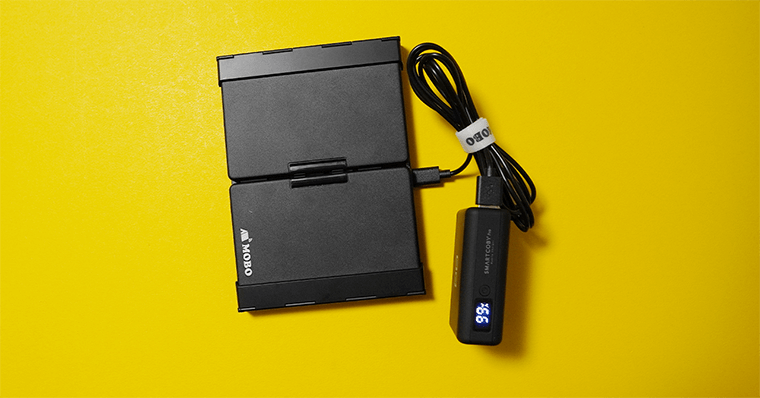
メリット5つめは「端子がUSB-TypeCな点」です。
接続端子がUSB-TypeCなのは、めちゃくちゃ良いですよね。
最近では、ほとんどのデバイスの規格が、USB-TypeCになっているので、無駄な充電ケーブルが減ります。
また、急なバッテリー切れになってしまっても、端子が統一されていればモバイルバッテリーからも給電ができますからね。
もしも端子がmicro usb type-bだったら、購入を避けていたかもしれません。
以上が、MOBO Keyboard2のメリットです。
MOBO Keyboard1との違いは?

MOBO Keyboard1との違いを比較してみました。
| MOBO Keyboard2 | MOBO Keyboard1 | |
| 価格 | 7,180円(税込) | - |
| キー配列 | 日本語配列(JIS) ※Apple製品はOSの制限により英語配列で動作 | 日本語配列(JIS) ※Apple製品はOSの制限により英語配列で動作 |
| キースイッチタイプ | パンタグラフ | パンタグラフ |
| キーピッチ | 19mm | 19mm |
| 接続台数 | 2台 | 2台 |
| Bluetooth規格 | ver5.1 | ver3.0 |
| 有線接続 | 〇 | 〇 |
| 接続端子 | USB Type-C | micro USB B |
| 充電時間 | 約4時間 | 約4時間 |
| 連続使用時間 | 約84時間 | 約84時間 |
| 対応OS | Windows11 / Windows10 / macOS / iOS / iPadOS | iOS9以降 / Windows8.1以降 / Android4.1以降 |
| 本体サイズ | 使用時:W291×D13×H120 mm 折りたたみ時:W166×D15×H120 mm | 使用時:W291×D13×H120 mm 折りたたみ時:W166×D15×H120 mm |
| 重量 | キーボード本体:約280g スタンドカバー:約170g | キーボード本体:286 g |
| ファンクションキー ※iPadOS | 輝度ダウン・アップ 検索、ホーム オンスクリーンキーボード メディアコントロール(戻る・再生/一時停止・進む) 音量コントロール(ミュート・音量ダウン・音量アップ) | 検索、ホーム オンスクリーンキーボード メディアコントロール(戻る・再生/一時停止・進む) 音量コントロール(ミュート・音量ダウン・音量アップ) |
| 保証期間 | 購入日より1年 | - |
MOBO Keyboard1との違いとしては「Bluetoothの規格、接続端子、ファンクションキーの数」になります。
micro USB-B の時点で旧型を選ぶメリットがないため、MOBO Keyboard2を購入した方が得策ですね。
他社製のキーボードとの違いは?

同じくらいの価格帯・機能性で、候補になりそうなキーボードとの違いを比較してみました。
| MOBO Keyboard2 | Apple Magic Keyboard 日本語(JIS) | ロジクール MX KEYS mini | |
| 価格 | ¥7,180 | ¥13,800(税込) | ¥14,500(税込) |
| 折りたたみ式 | 〇 | × | × |
| 大きさ | 使用時:W291×D13×H120 mm 折りたたみ時:W166×D15×H120 mm | W280×D11×H115 mm | W300×D21×H130 mm |
| 重量 | キーボード本体:286g スタンドカバー:172g | 250g | 506g |
| マルチペアリング | 最大2台対応 | × | 最大3台対応 |
| ファンクションキー | 〇 | 〇 | 〇 |
| バッテリー | 充電:約4時間 連続使用:約84時間 | 1回の充電で 約1か月の連続使用可 | 最大10日間 ※バックライトをオフにした場合最大5か月間 |
| 端子 | USB-TypeC | Lightning | USB-TypeC |
| 配列 | JIS配列 ※Apple製品は英語配列で動作 | JIS配列 | JIS配列 ※Apple製品は英語配列で動作 |
| 大型Enter | 〇 | 〇 | 〇 |
比較してみると、MOBO Keyboard2は持ち運びに特化しているのは、顕著に感じますね。
逆に在宅メインでキーボードを使用することが多いユーザーは、Apple Magic Keyboardが良いと思います。Apple製品同士は親和性が高いですし、純正のJIS配列は使い心地が良いですからね。

持ち運び目的でキーボードを使用するならば、MOBO Keyboard2は希少な種類なので「買い」と判断しても良い製品だと思います。
まとめ:MOBO Keyboard2 レビュー|タブレットやiPad用の折りたたみキーボード
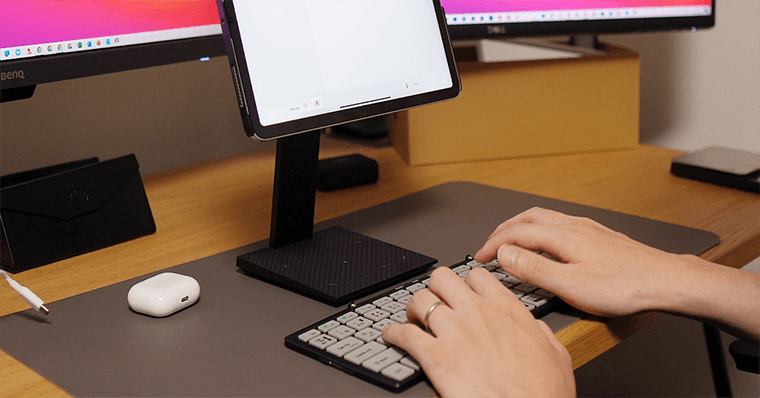
| MOBO Keyboard2 | |
|---|---|
| 価格 | 7,180円(税込) |
| キー配列 | 日本語配列(JIS) ※Apple製品はOSの制限により英語配列で動作 |
| キースイッチタイプ | パンタグラフ |
| キーピッチ | 19mm |
| 接続台数 | 2台 |
| Bluetooth規格 | ver5.1 |
| 有線接続 | 〇 |
| 接続端子 | USB Type-C |
| 充電時間 | 約4時間 |
| 連続使用時間 | 約84時間 |
| 対応OS | Windows11 / Windows10 / macOS / iOS / iPadOS |
| 本体サイズ | 使用時:W291×D13×H120 mm 折りたたみ時:W166×D15×H120 mm |
| 重量 | キーボード本体:約280g スタンドカバー:約170g |
| ファンクションキー ※iPadOS | 輝度ダウン・アップ、検索、ホーム、オンスクリーンキーボード、メディアコントロール(戻る・再生/一時停止・進む)、音量コントロール(ミュート・音量ダウン・音量アップ) |
| 保証期間 | 購入日より1年 |
| メリット | デメリット |
|---|---|
| ・携帯性と機動性がある ・大型Enterで打ちやすいキーピッチ ・マルチペアリング対応 ・長時間利用の効率が良い ・USB-TypeC端子対応 | ・ヒンジがタイピングの弊害になる ・Apple製品はUS配列になる ・キーボードスタンドを使用しないと故障の原因になる ・CapsLockキーでバグが起きる |
| おすすめできる人 | おすすめできない人 |
|---|---|
| ・持ち運んで外出先で使用したい人 ・USB-TypeC端子が良い人 ・複数のデバイスで使用する人 | ・在宅で使用する人 ・高級感が欲しい人 |
MOBO Keyboard2は、価格がちょっとお高めですが、携帯性・機動性に特化しています。
iPadやタブレット機器との相性は、非常に良いと思います。
折りたたみ式のBluetoothキーボードは、Enterキーが小さめのUS配列になっていることが多く、US配列に慣れていないと使わなくなると思います。(筆者もその1人です笑)
せっかく買ったのに使わなくなるのは勿体ないので、キーボード選びは慎重におこなってくださいませ。


